Эксперт
- Статус
- Оффлайн
- Регистрация
- 9 Апр 2020
- Сообщения
- 1,478
- Реакции
- 679
Приветствую, решил скрасить день редактору yougame в ВКонтакте,а то ему постить вообще нехуй, сегодня в расскажу Вам о том, как сделать GUI для программы на Python. Я разделю эту статью на 3 части.
А собственно само меню я буду писать на Qt Designer (Ибо я не видел что-то похожее, а это будет самое то).
Для начало потребуется скачать сам Qt Designer ->
Далее открываем cmd.exe (Командная строка) и пишем туда эту команду [ pip3 install PyQt5 ].
Теперь может моткрыть сам Qt Designer, и перед Нами появляется следующая картина:
 Жмем на кнопку "Create", и видим окно:
Жмем на кнопку "Create", и видим окно:
 Теперь можно приступить к редактированию окна.
Теперь можно приступить к редактированию окна.
Первое что можно сделать, это поменять размеры окна, это можно сделать либо растянув края окна, либо вписав значения.
 В первой части, поговорим о виджетах, они находятся тут:
В первой части, поговорим о виджетах, они находятся тут:
 Я расскажу о необходимых виджетах:
Я расскажу о необходимых виджетах:
1. PushButton - это кнопка, при нажатии на которую, программа начинает выполнять опр.функцию (Чтобы кнопка появилась на окне, просто надо перетащить ее на окно).
[Примечание: переименовать кнопку можно нажав на клавишу F2, и вписав название].

2. Tab Widget - это вкладки (По функционалу, как у Вас в браузере), в них можно добовлять разные виджеты, и преключаться между ними (Это надо, чтобы сильно не расстягивать меню).
По умолчанию, там 2 вкладки, но вы можете сделать больше, для этого требуется нажать на виджет правой кнопкой мыши -> insert Page -> Before Current Page.
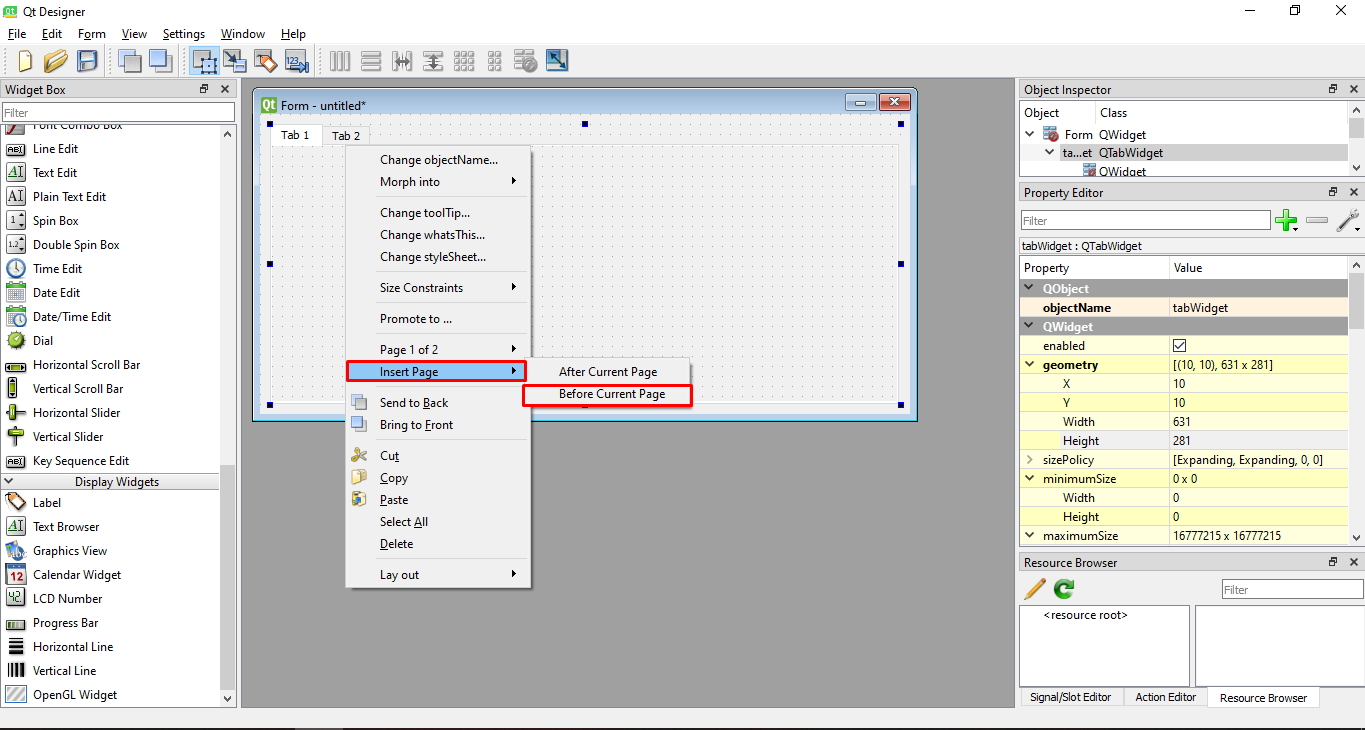
3. Combo Box - это список вещей (Нужно для выбора чего либо, в небольшом окно), чтобы добавить что-то, требуется 2 раза щелкнуть по виджету, после чего откроется окно, там будет кнопка '+', вписываем название, и жмем 'ОК'.


4. Line Edit - это поле, в которое пользователь вводит какие-либо данные.

5. Label - просто отображает текст, который Вы ввели.

Ну вот и все, в следующей части (Если у меня купят эти блять ебучие аккаунты, купите уже пж), я покажу, как сделать из всего этого, цветную и красивую цвето-каку, покедова.
А собственно само меню я буду писать на Qt Designer (Ибо я не видел что-то похожее, а это будет самое то).
Для начало потребуется скачать сам Qt Designer ->
Пожалуйста, авторизуйтесь для просмотра ссылки.
Далее открываем cmd.exe (Командная строка) и пишем туда эту команду [ pip3 install PyQt5 ].
Теперь может моткрыть сам Qt Designer, и перед Нами появляется следующая картина:


Первое что можно сделать, это поменять размеры окна, это можно сделать либо растянув края окна, либо вписав значения.


1. PushButton - это кнопка, при нажатии на которую, программа начинает выполнять опр.функцию (Чтобы кнопка появилась на окне, просто надо перетащить ее на окно).
[Примечание: переименовать кнопку можно нажав на клавишу F2, и вписав название].

2. Tab Widget - это вкладки (По функционалу, как у Вас в браузере), в них можно добовлять разные виджеты, и преключаться между ними (Это надо, чтобы сильно не расстягивать меню).
По умолчанию, там 2 вкладки, но вы можете сделать больше, для этого требуется нажать на виджет правой кнопкой мыши -> insert Page -> Before Current Page.
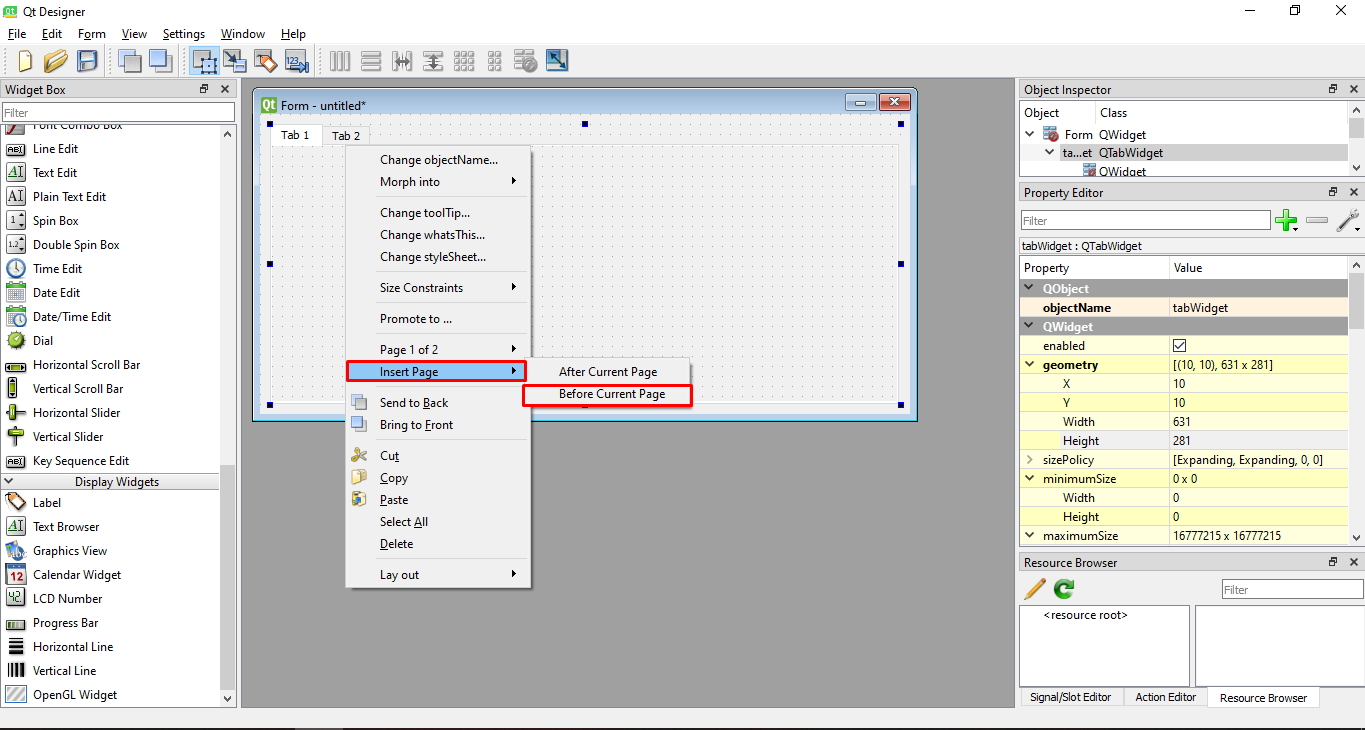
3. Combo Box - это список вещей (Нужно для выбора чего либо, в небольшом окно), чтобы добавить что-то, требуется 2 раза щелкнуть по виджету, после чего откроется окно, там будет кнопка '+', вписываем название, и жмем 'ОК'.


4. Line Edit - это поле, в которое пользователь вводит какие-либо данные.

5. Label - просто отображает текст, который Вы ввели.

Ну вот и все, в следующей части (Если у меня купят эти блять ебучие аккаунты, купите уже пж), я покажу, как сделать из всего этого, цветную и красивую цвето-каку, покедова.
Пожалуйста, авторизуйтесь для просмотра ссылки.
Последнее редактирование модератором:


